Cara Menginstal TeamViewer di Ubuntu 20.04
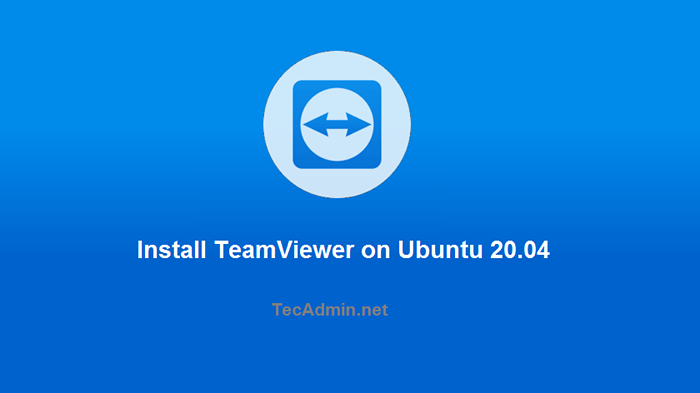
- 1978
- 337
- Dr. Travis Bahringer
TeamViewer adalah aplikasi desktop jarak jauh dan file yang kuat bekerja dengan sebagian besar sistem operasi dan perangkat seluler. Untuk penggunaan komersial TeamViewer, Anda harus membeli lisensi. Anda dapat menggunakannya gratis hanya untuk penggunaan pribadi.
Paket Debian dibangun oleh tim pengembangannya dan tersedia untuk instalasi di Ubuntu dan Debian Systems. Anda dapat mengunduhnya dari situs web TeamViewer dengan bebas.
Tutorial ini menggambarkan Anda untuk cara menginstal TeamViewer di Ubuntu 20.Sistem Linux 04 LTS (Focal Fossa).
Instal TeamViewer di Ubuntu 20.04
Pertama -tama, unduh versi AAVAILAY terbaru dari Paket TeamViewer Deabian dari halaman unduhan resminya. Pada waktu penulisan tutorial ini, TeamViwer 15 adalah versi terbaru yang tersedia untuk diunduh dan diinstal di Ubuntu Systems.
- Mengunduh Paket Debian TeamViewer - Unduh Paket Debian TeamViewer terbaru. Ini tersedia di TeamViewer untuk halaman unduhan Linux. Anda juga dapat mengunduhnya melalui baris perintah Linux.
wget https: // download.TeamViewer.com/download/linux/TeamViewer_amd64.Deb - Menginstal TeamViewer - Gunakan Installer Paket Debian Default (DPKG) untuk menginstal paket tim. Dalam hal DPKG gagal dengan dependensi yang hilang, gunakan apt-get untuk menyelesaikan instalasi TeamViewer pada sistem Ubuntu termasuk semua dependensi yang diperlukan.
sudo dpkg -i Teamviewer_amd64.Debsudo apt -f menginstal
Itu dia. Anda telah berhasil menginstal TeamViewer di Sistem Ubuntu.
Luncurkan aplikasi TeamViewer
Aplikasi TeamViewer telah berhasil diinstal pada sistem Ubuntu Anda. Selanjutnya Pencarian "TeamViewer" di bawah pencarian aplikasi Utilities. Di sana Anda akan menemukan peluncur aplikasi sebagai pertunjukan di tangkapan layar di bawah ini:

Klik ikon peluncur TeamViewer untuk memulai aplikasi. Dengan startup pertama kali, klik "Menerima perjanjian lisensiTombol untuk memulai aplikasi.
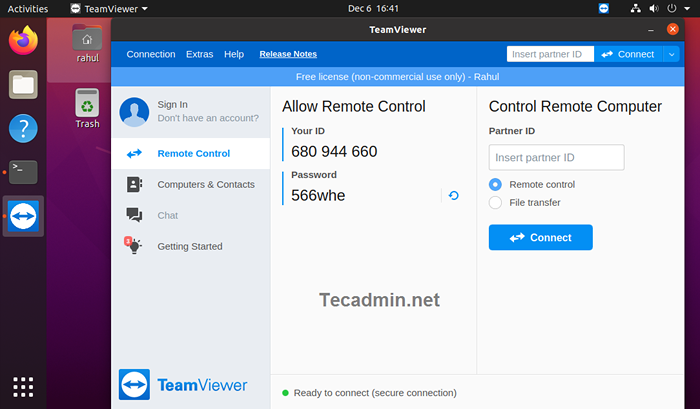
Menggunakan TeamViewer
Setelah aplikasi dimulai, Anda akan melihat ID TeamViewer dari aplikasi Anda dengan kata sandi acak. Anda dapat mengubah kata sandi ini kapan saja atau mengatur kata sandi khusus.
Gunakan ID ini untuk menghubungkan sistem Anda dari sistem jarak jauh yang berjalan dengan versi aplikasi TeamViewer yang sama. Anda juga dapat sistem lain dengan aplikasi ini dengan memasukkan ID TeamViewer mereka di kotak input "ID Mitra".
Kesimpulan
Tutorial ini membantu Anda menginstal TeamViewer di Ubuntu Systems. Juga memberi Anda sedikit deskripsi untuk menghubungkan sistem mitra.

